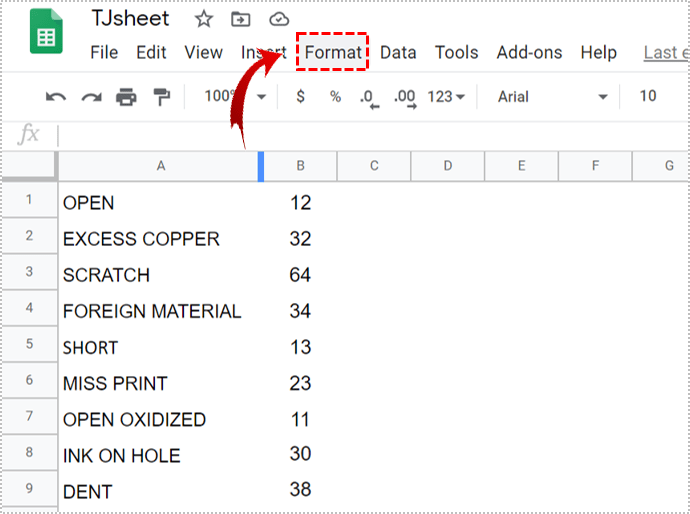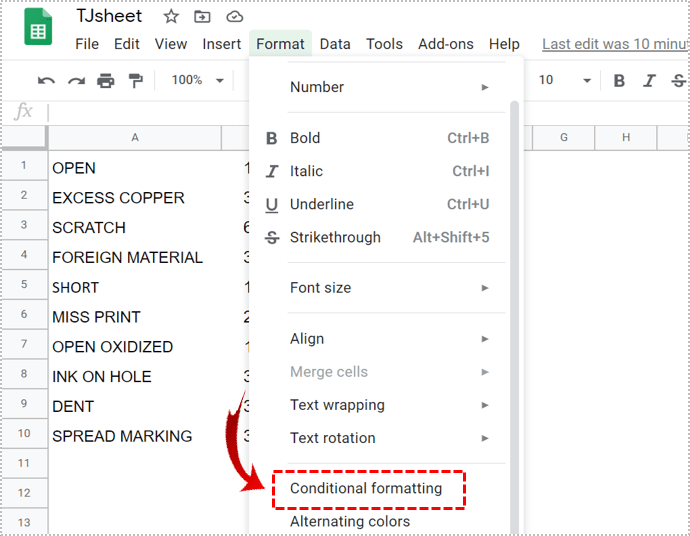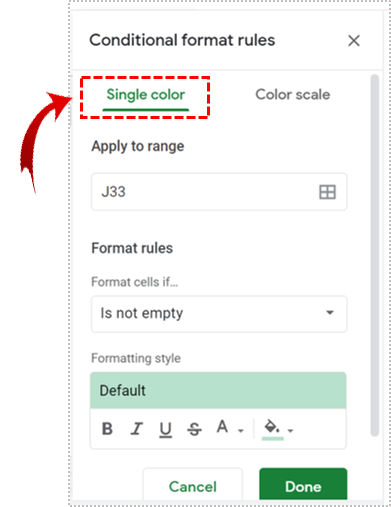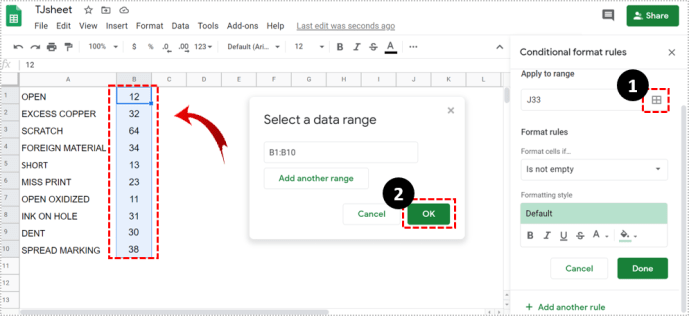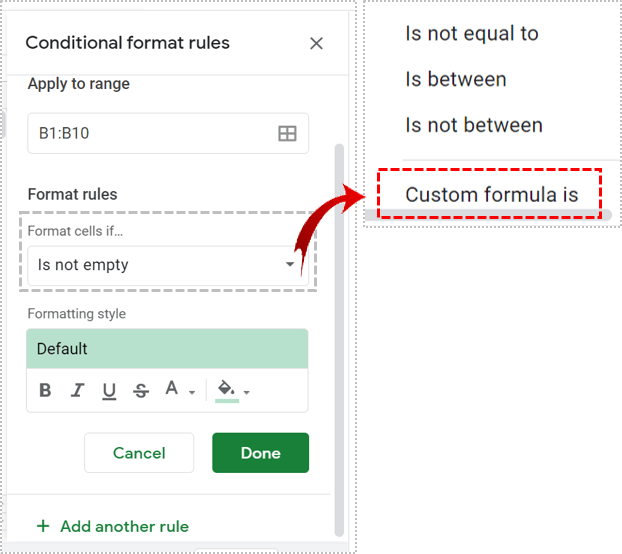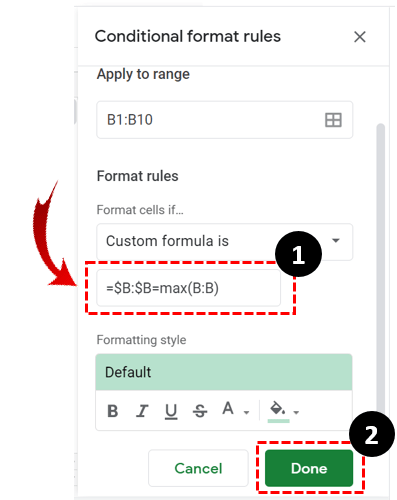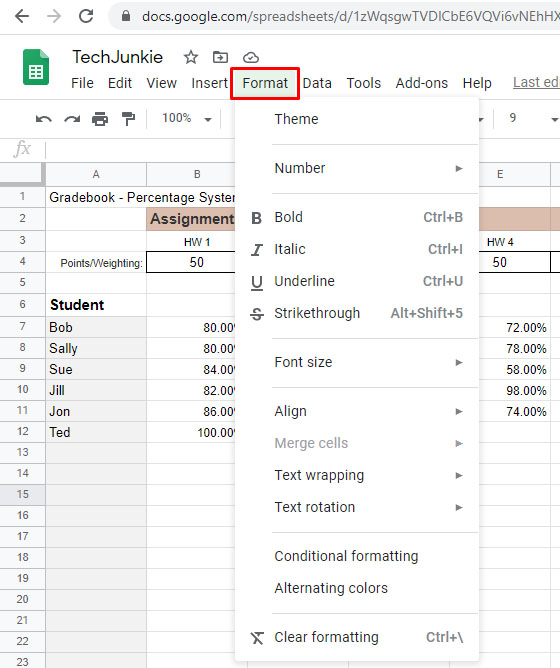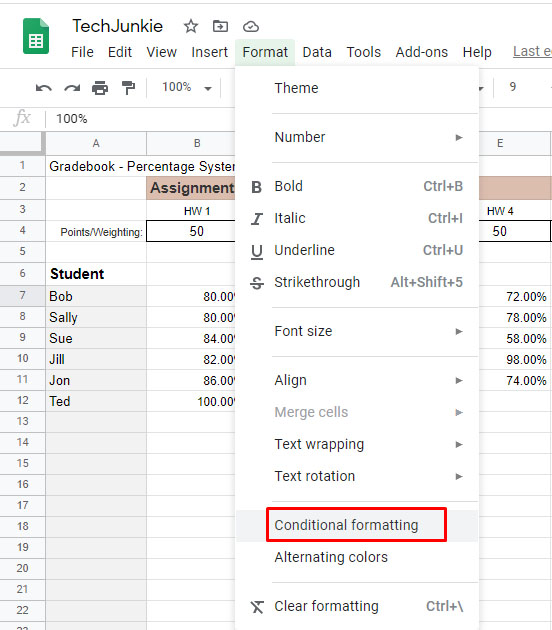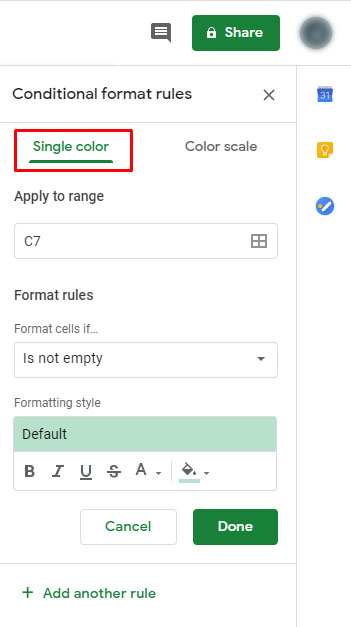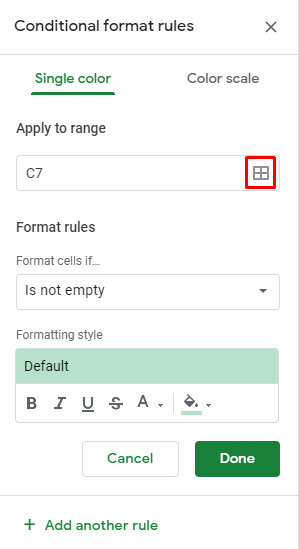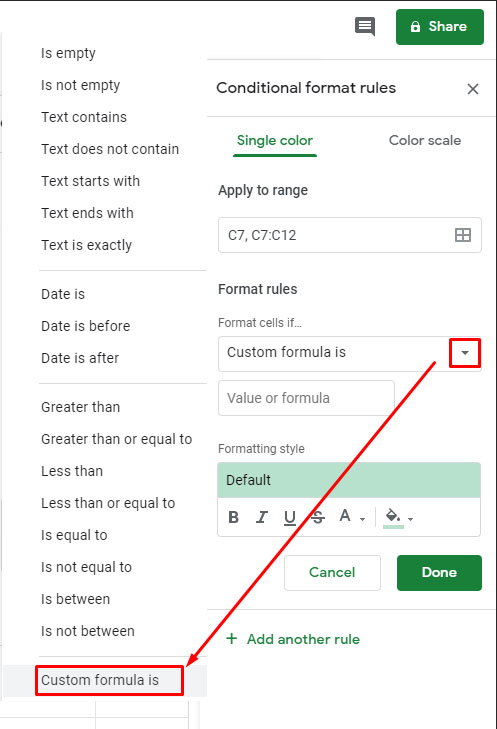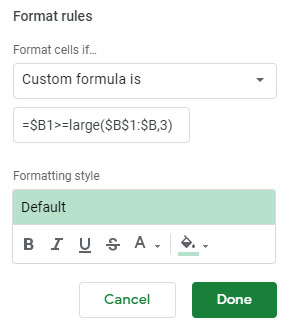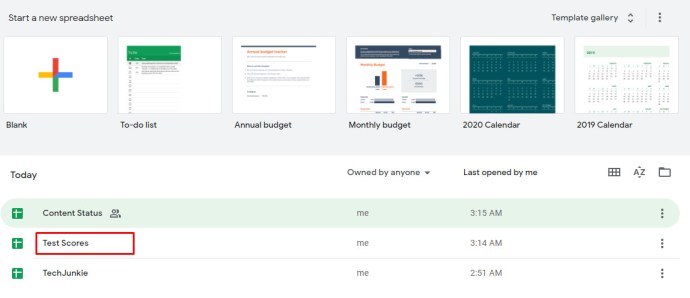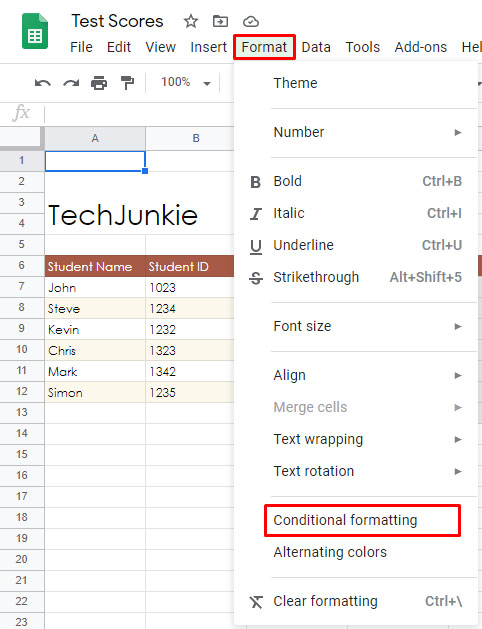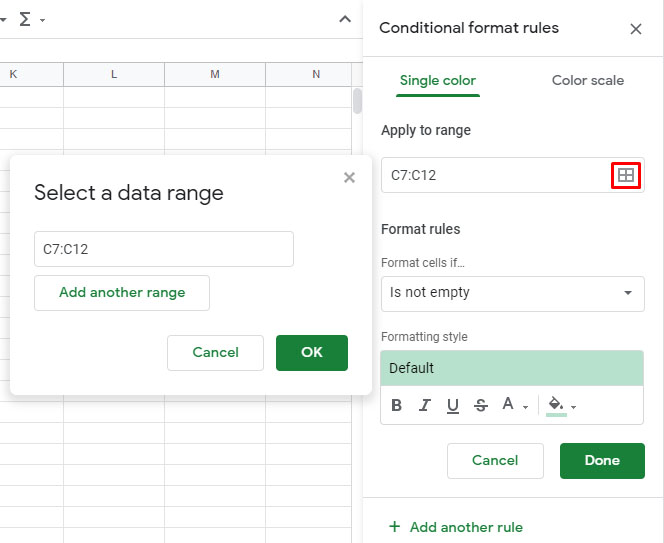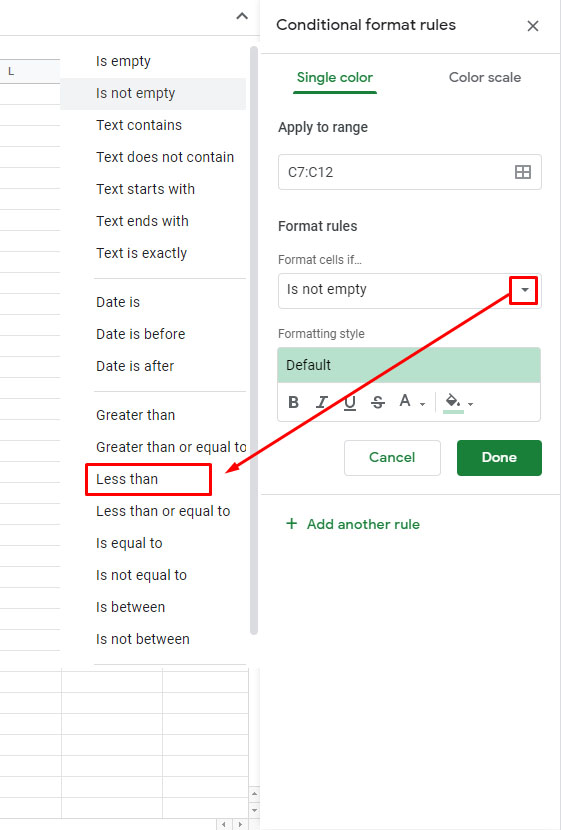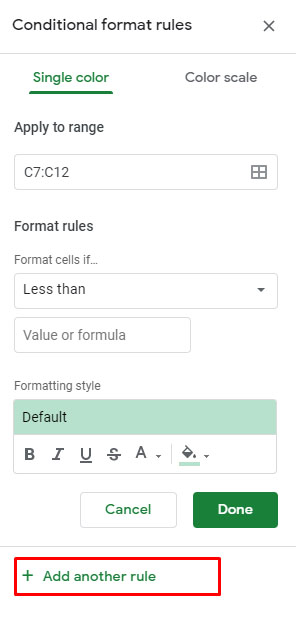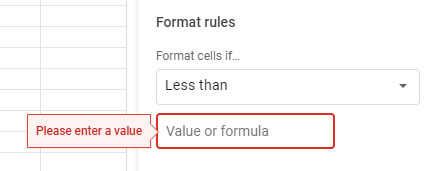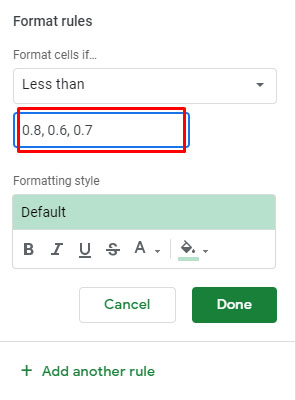So heben Sie den höchsten Wert in Google Tabellen hervor
Google Sheets ist vielleicht nicht so fortschrittlich wie Excel, bietet aber eine sehr zugängliche Alternative zum Tabellenkalkulationstool von Microsoft und ist zufällig auch kostenlos. Als Teil der Google Drive-Suite kann Google Sheets zum Erstellen, Bearbeiten und Freigeben von Tabellen verwendet werden.
Es kann in jedem Browser verwendet werden und die erstellten Tabellenkalkulationen sind mit Microsoft Excel kompatibel. Auch als einfachere webbasierte Version von Excel können Sie mit Google Sheets Daten auf verschiedene Weise manipulieren, einschließlich der Anwendung einer eindeutigen Formatierung auf verschiedene Wertesätze.
Was ist bedingte Formatierung?
Die bedingte Formatierung ist eine Funktion in Google Tabellen, mit der Sie benutzerdefinierte Formatierungen auf verschiedene Datensätze anwenden können. Dies erfolgt durch Erstellen oder Verwenden vorhandener Regeln für die bedingte Formatierung. Eine der häufigsten Anwendungen dieser Funktion ist das Hervorheben bestimmter Werte in einer Tabelle zur leichteren Identifizierung.
Bedingte Formatierung für den höchsten Wert
- Klicken Sie auf „Formatieren“.
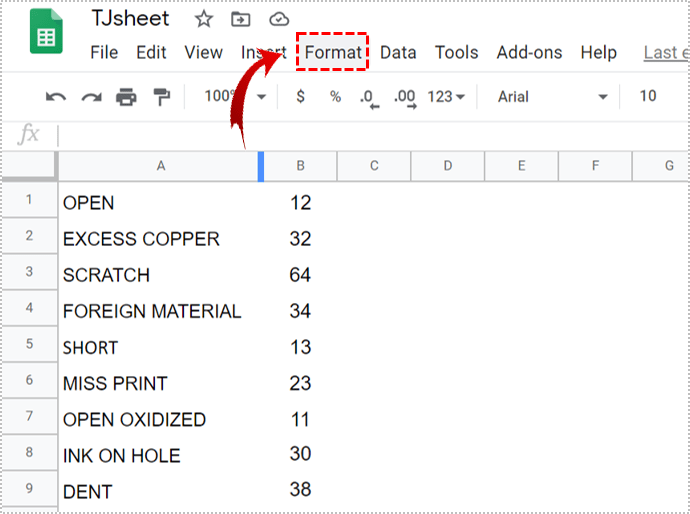
- Wählen Sie „Bedingte Formatierung“.
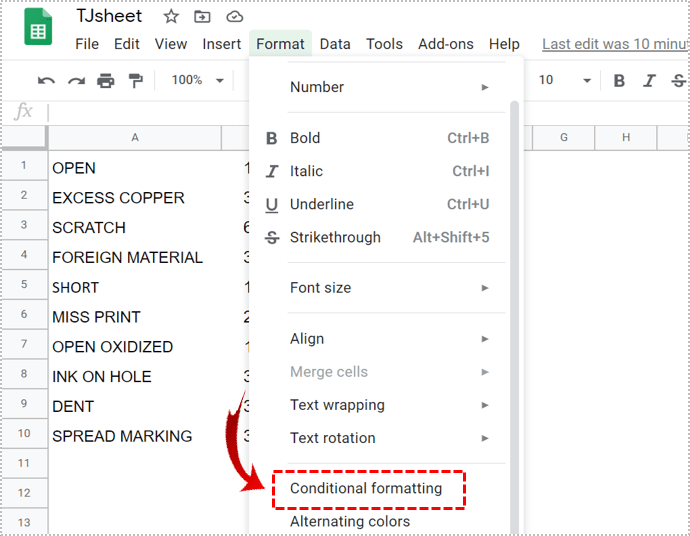
- Gehen Sie im Menü „Bedingte Formatregeln“ auf die Registerkarte „Einfarbig“.
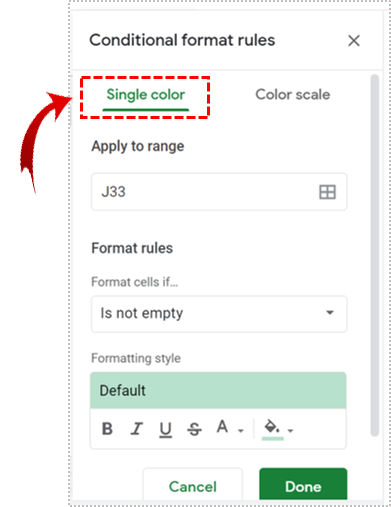
- Klicken Sie auf das Tabellensymbol unter der Registerkarte "Auf Bereich anwenden".
Auf diese Weise können Sie die Spalte auswählen, aus der Sie den höchsten Wert hervorheben möchten. Wenn Sie fertig sind, klicken Sie auf „OK“.
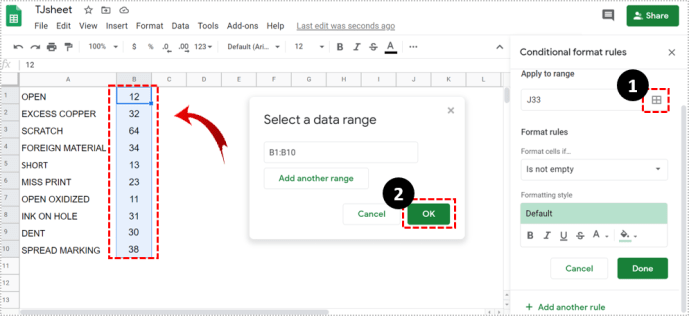
- Wählen Sie in der Dropdown-Liste "Zellen formatieren wenn" die Option "Benutzerdefinierte Formel ist".
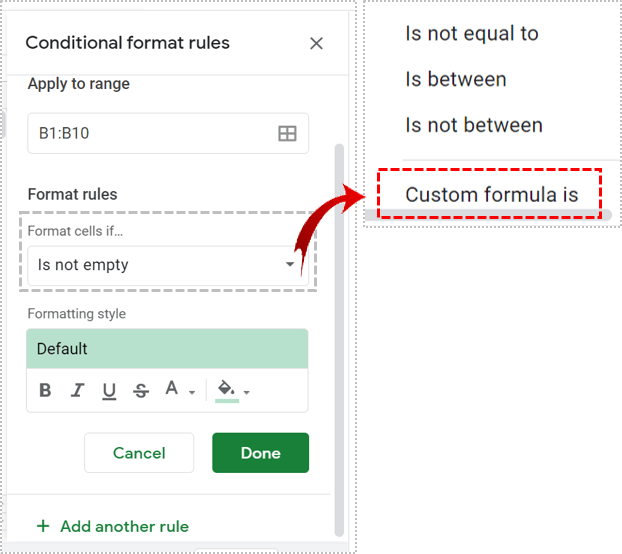
- Verwenden Sie die folgende Formel ‘=$B:$B=max(B:B)’. Klicken Sie auf „Fertig“
B steht für die Spalte, in der Sie nach dem höchsten Wert suchen möchten.
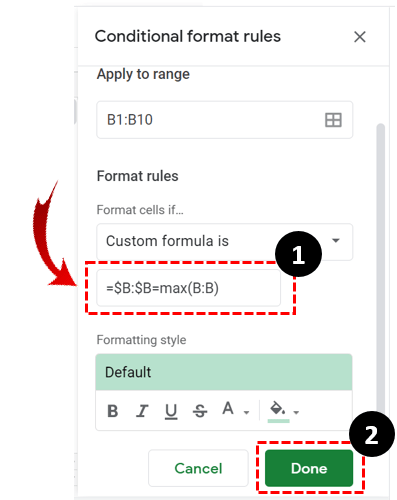

Das ist alles schön und einfach, aber was ist, wenn Sie mehr brauchen, als nur den höchsten Wert hervorzuheben. Was ist, wenn Sie mehr Werte sehen möchten, sagen wir die Top drei von fünf Werten? Dazu können Sie die Methode der bedingten Formatierung verwenden. Bei dieser Methode wird derselbe Pfad, aber eine andere Formel verwendet.
- Klicken Sie auf „Formatieren“.
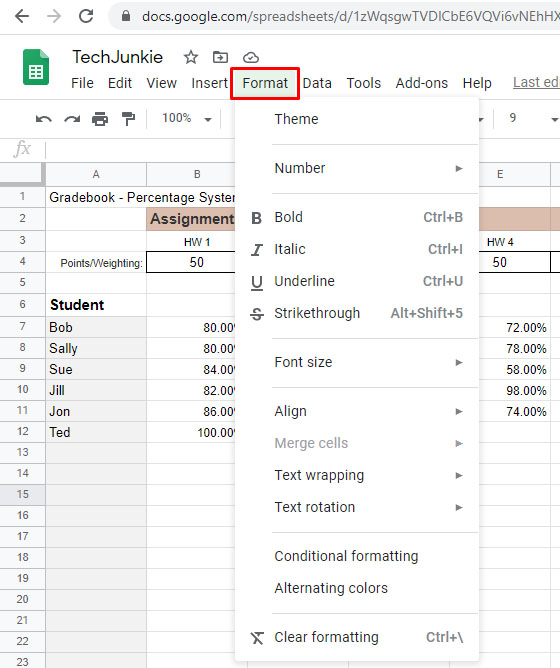
- Wählen Sie „Bedingte Formatierung“.
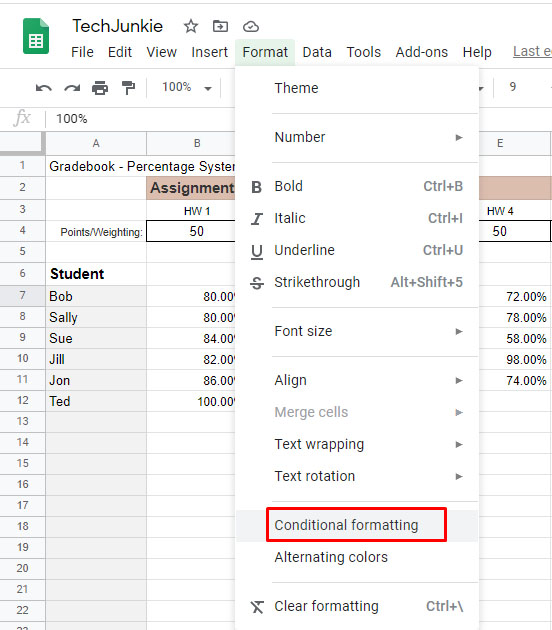
- Gehen Sie im Menü „Bedingte Formatregeln“ auf die Registerkarte „Einfarbig“.
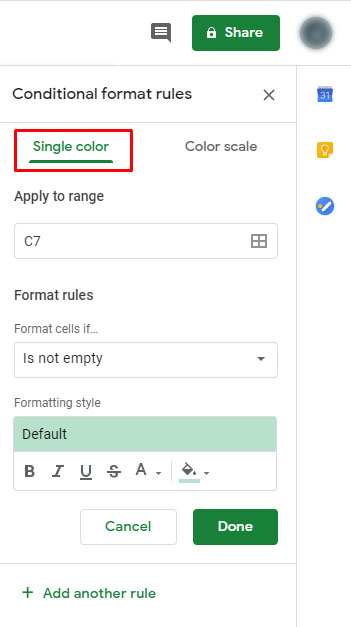
- Klicken Sie auf das Tabellensymbol unter der Registerkarte "Auf Bereich anwenden".
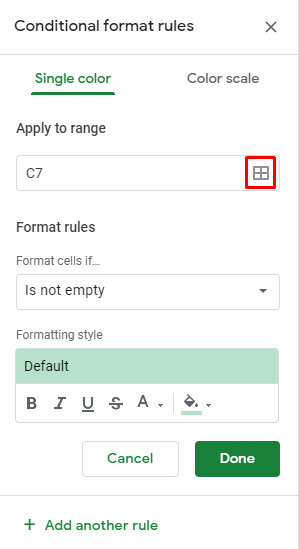
- Wenn die Liste "Zellen formatieren wenn" aufklappt, wählen Sie die Option "Benutzerdefinierte Formel ist".
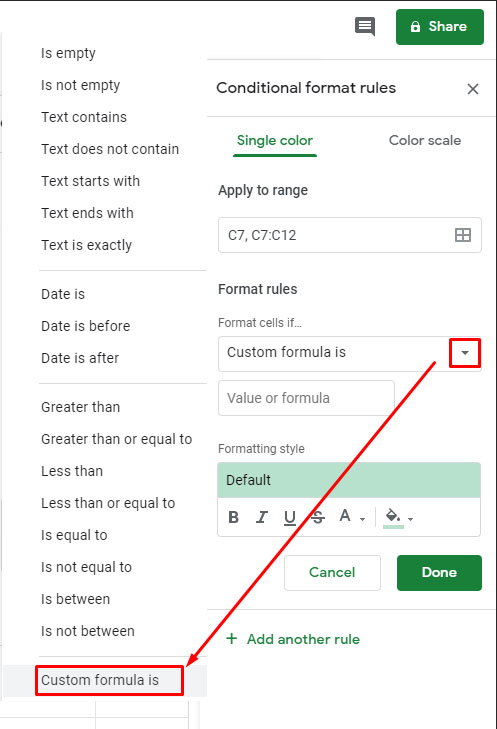
- Verwenden Sie diese Formel anstelle der vorherigen "=$B1>=large($B$1:$B,3)"
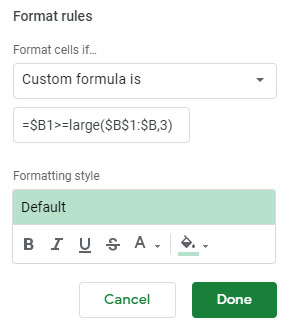
Was diese Formel bewirkt, ist, die oberen drei Werte aus Spalte B hervorzuheben. Ersetzen Sie B durch einen anderen gewünschten Spaltenbuchstaben.
Bedingte Formatierung für den niedrigsten Wert
Egal welche Daten Sie sich ansehen, wenn Sie die Hochs finden möchten, lohnt es sich auch, sich die Tiefs anzusehen, um das Datenblatt besser zu verstehen.
Bedingte Formatierung kann auch verwendet werden, um die niedrigen Werte hervorzuheben, wenn Sie die richtige Formel verwenden.
Befolgen Sie die zuvor genannten Schritte, um die Option "Benutzerdefinierte Formel ist" zu erreichen. Geben Sie die folgende Formel „=$B:$B=min(B:B)“ ein. Wenn Sie die niedrigsten N-Werte hervorheben möchten, ändern Sie die Formel aus dem vorherigen Beispiel '=$B1>=large($B$1:$B,3)', die die drei höchsten zu '=$B1<=small($ B$1:$B,3)“.
Formatierungsoptionen
Sie sind auch dafür verantwortlich, wie die Werte in Ihrer Tabelle hervorgehoben werden sollen. Nachdem Sie die Formelparameter für die bedingte Formatierung angegeben haben, können Sie einen benutzerdefinierten Formatierungsstil auswählen und das Erscheinungsbild des Texts ändern.
Sie können es fett formatieren, kursiv setzen, unterstreichen und sogar die Farbe ändern. Klicken Sie nach dem Anpassen der Schriftart auf Fertig, um die Funktion zu starten und die gesuchten Werte zu markieren.
Wofür können Sie die bedingte Formatierung verwenden?
Die bedingte Formatierung kann mit einer Vielzahl von benutzerdefinierten Formeln verwendet werden. Sie können auch hohe Werte unter einem bestimmten Schwellenwert hervorheben. Sie können beispielsweise die bedingte Formatierung verwenden, um anzuzeigen, wer in einem Test unter einem bestimmten Prozentsatz abgeschnitten hat.
Beispiel für das Hervorheben von Noten
- Öffnen Sie eine Tabelle mit Testergebnissen.
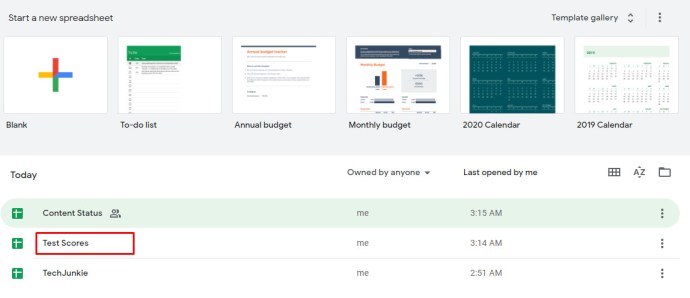
- Klicken Sie auf „Formatieren“ und dann auf „Bedingte Formatierung“.
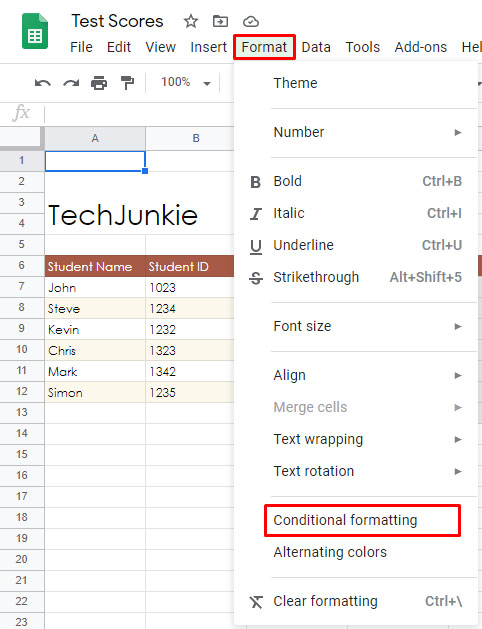
- Klicken Sie auf das Tabellensymbol unter der Registerkarte "Auf Bereich anwenden", um den Zellbereich auszuwählen.
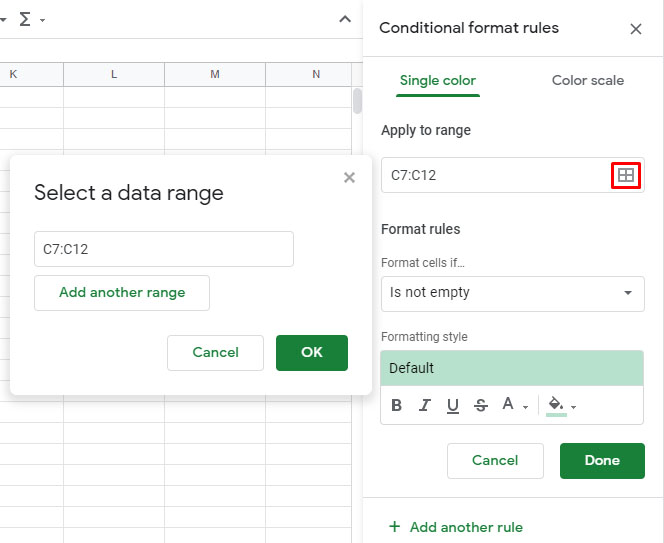
- Wählen Sie auf der Registerkarte "Zellen formatieren wenn" "Weniger als".
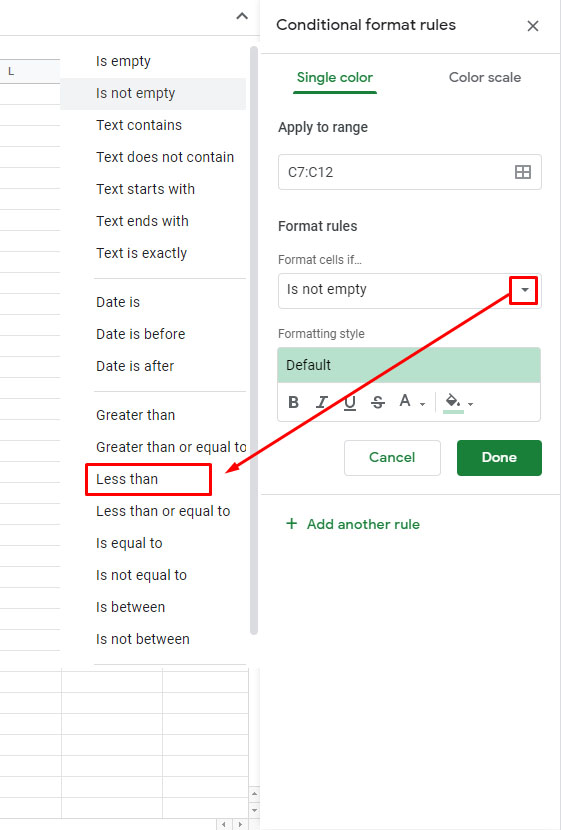
- Prüfen Sie, ob eine Regel vorhanden ist.
- Wenn eine vorhanden ist, klicken Sie darauf, klicken Sie auf „Neue Regel hinzufügen“.
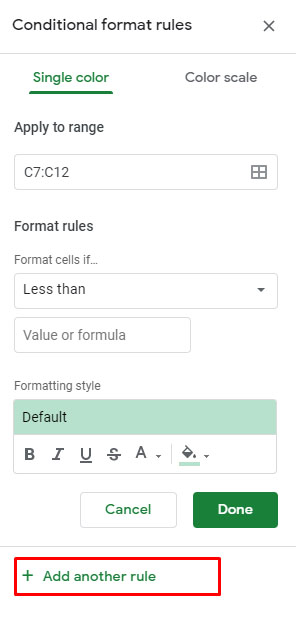
- Fügen Sie dann „Weniger als“ hinzu.
- Klicken Sie auf die Option „Wert oder Formel“.
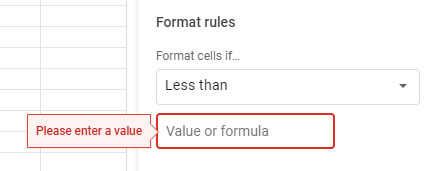
- Geben Sie 0,8, 0,6, 0,7 usw. ein, um Werte unter 80 %, 60 %, 70 % hervorzuheben.
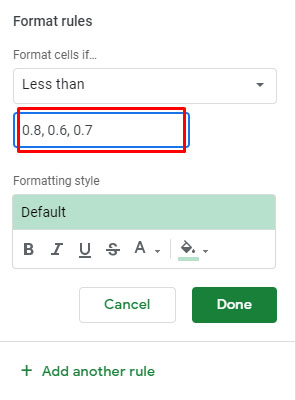
Diese spezielle Formel sollte für Lehrer oder sogar Schüler sehr nützlich sein, die wissen möchten, in welchem Perzentil sie gepunktet haben.
Andere Bereiche, auf die Sie die bedingte Formatierung anwenden können, sind der Verkauf, der Einkauf und so ziemlich jeder andere Bereich, in dem Sie möglicherweise Daten filtern müssen.
Verwenden von Drittanbieter-Apps
Wenn Sie feststellen, dass Google Tabellen nicht komplex genug für Sie ist, können Sie die Dinge mit Apps oder Erweiterungen von Drittanbietern verbessern, mit denen Sie Tabellenkalkulationen vollständig nutzen können. Mit einer App wie Power Tools können Sie eine Funktion ähnlich der Autosum-Funktion in Excel verwenden.

Was ist Autosum? Es ist eine Excel-Funktion, mit der Sie die Summe verschiedener Zeilen erhalten können. In Google Tabellen können Sie dies nur für einzelne Zeilen nacheinander tun. Obwohl Sie möglicherweise keine Power Tools oder ähnliches benötigen, um den/die höchsten Wert(e) in einer Tabelle hervorzuheben, ist es gut zu wissen, dass Sie mehr aus dieser webbasierten App herausholen können, als es auf den ersten Blick erscheint.
Excel auf einfache Weise
Wenn Sie es sich nicht leisten können, Microsoft Office zu verwenden, deckt Google Tabellen die meisten Ihrer Tabellenkalkulationsanforderungen ab. Obwohl die meisten Unternehmen die webbasierte App nicht verwenden und eine professionellere Lösung bevorzugen, wenden sich viele Freiberufler und regelmäßige Benutzer an Google Sheets, um Daten aufzuzeichnen und zu analysieren.
Teilen Sie uns mit, wie oft Sie Google Tabellen verwenden, um Informationen zu verarbeiten, und wie gut Sie mit den Funktionen von Google Tabellen vertraut sind. Viele Leute behaupten, dass sie ein bisschen schwer zu erlernen sind. Sind Sie einverstanden?